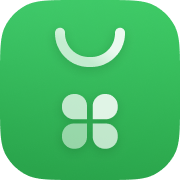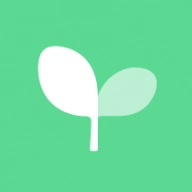FV悬浮球是一款功能强大的手机浮动按钮工具,为用户提供便捷的操作体验。通过一个简单的按键和手势动作,用户可以轻松实现一键操作,并在拓展界面中自主选择功能或快速启动视频播放软件。在拓展栏中,用户可以随意添加其他应用程序,实现快速访问。此外,FV悬浮球还具备智能分类管理功能,能够自动识别、排序和分类,使用越久越精准。拖动悬浮球即可快速截图,支持自定义截图范围,并可以快速搜索、保存和分享截图内容。更值得一提的是,FV悬浮球自带翻译功能,只需将悬浮球拖动到文本上,即可实现自动翻译,极大地方便了用户的日常使用。
软件功能
图片编辑器:支持添加形状、箭头、填充,设置字体和透明度等功能,同时支持取色和粘贴文字,满足用户对图片编辑的多样化需求。
视频编辑器:支持将视频保存为多种分辨率和比特率,编辑视频时间轴时同步更新预览图,并提供音量控制功能,让视频编辑更加高效便捷。

收藏模块:新增分类管理功能,用户可以更轻松地整理和查找收藏内容,提升使用体验。
文本选择器:支持网址不分词、自动滚屏和快速滚屏功能,帮助用户更高效地选择和操作文本内容。
下载管理器:最大线程数提升至32,下载重名软件时自动重命名,新增搜索功能,并修复了保存目录为外置卡时下载失败的问题,确保下载过程更加顺畅。
FV悬浮球怎么用
首先,用户需要下载并安装FV悬浮球软件。为了防止软件被后台杀掉,建议先进行防杀设置。以MIUI 8为例,其他系统略有不同。部分ROM自带杀软件功能,即使加入白名单也无法避免,此时只能向官方反馈。
打开安全中心,点击授权管理,将FV悬浮球加入自启动列表,以防止后台杀掉软件。接着返回上一步,点击应用授权,打开FV悬浮球的所有权限,包括录音权限,否则无法录制声音。
设置完成后,返回桌面,此时桌面上会出现一个圆圈,即FV悬浮球图标。按住图标并拖动到任意位置,会出现一个红色方框。稍等片刻,方框变为黄色后即可拖动位置进行截图。如果截图中有文字,松开图标后会自动提取文字,用户可根据需要选择相应选项。
长截屏的方法:首先用两个手指操作,一个拇指按住FV悬浮球图标不松开,另一手指点击长截屏符号。松开手指后,进入需要截屏的应用程序,点击底部的加号即可截取第一张图片。再次点击加号,屏幕会自动下滑并截取下一张图片。右上角会显示已截取的小图,点击小图可进入编辑界面进行文字设置等操作。截取完成后,点击左上角的勾即可取消。
录屏的方法:同样用两个手指操作,一个手指长按FV悬浮球图标不放,另一手指选择录屏功能。录屏方式分为全屏录屏和区域录屏,用户可根据需要选择,点击开始即可录屏。录屏结束后,摇一摇手机或按下电源键即可停止录屏。录屏文件的位置可通过上拉悬浮球并点击设置查看。
更新日志
v1.6.1版本
1)AI对话:新增DeepSeek、豆包、Gemini、Qwen3、Grok等模型支持,新增Markdown公式显示功能、图片上传功能和自定义APIKey功能,提升AI对话的多样性和实用性。
2)AI功能:翻译功能统一升级为AI翻译,即时搜索统一升级为AI解释,搜图功能升级百度搜图与Google搜图引擎,提供更精准的搜索结果。
3)剪贴板:新增剪贴板/便签按关键词分类功能,修复剪贴板通知有时无法弹出的问题,新增显示剪贴板菜单的快捷动作,提升剪贴板操作的便捷性。
4)任务:修复因应用被系统清理后自动任务开关有时意外关闭的历史问题,在高版本Android系统上使用精确定时功能需开启电池保护权限,新增任务备份与恢复动作,修复全屏截图动作生成的文件有时无法访问的问题,修复文件夹内删除及文件夹读取消息无法正确添加为条件的问题。
5)浏览器:新增权限(如位置、相机、麦克风)的自定义网址白名单/黑名单功能,优化网址识别的准确性与兼容性,提升浏览器的安全性和使用体验。
6)文件管理:文件选择器增加点击预览功能,修复部分机型文档打开缓慢的问题,优化输入法切换(部分功能需ADB权限),提升文件管理的效率和便捷性。
7)更多日志见官网。
详细信息
- 文件大小:29.7MB
- 当前版本:1.6.1

 5.0分
5.0分